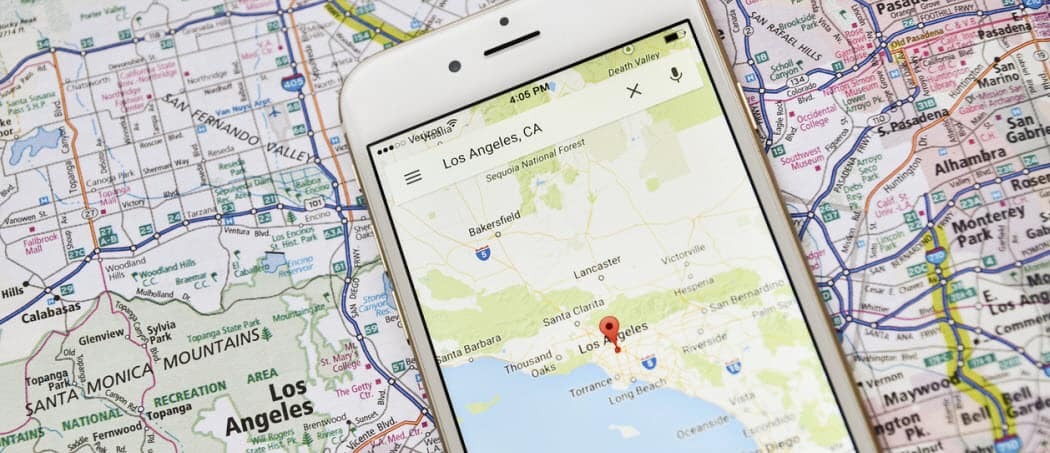Paskutinį kartą atnaujinta

Negalite įkrauti „AirPod“ be įkrovimo dėklo. Šiame vadove sužinokite, kaip nustatyti, ar jūsų „AirPods“ dėklas kraunamas.
„Apple“ „AirPods“ yra dar viena didžiulė technologijų įmonės sėkmė. Šios belaidės ausinės yra neįtikėtinai populiarios tarp iPhone vartotojų ir yra didelis žingsnis į priekį, palyginti su laidinėmis ausinėmis, kurios buvo prieš jas.
Kadangi „AirPod“ yra belaidžiai, juos reikia įkrauti. Tai atliekama įdėjus juos į dėklą, kuris gali įkrauti „AirPod“ net tada, kai nėra prijungtas prie maitinimo. Bėda ta, kad įkrovimo dėklas yra vienintelis būdas įkrauti „AirPod“, taigi, jei jis nustoja veikti, „AirPods“ taip pat veikia.
Jei nerimaujate, kad kyla įkrovimo problemų, štai kaip sužinoti, ar jūsų „AirPods“ dėklas kraunamas.
Patikrinkite indikatoriaus lemputes
Įkrovimo dėklo lemputės parodys dabartinę „AirPods“ ir įkrovimo dėklo įkrovimo būseną. Jei jūsų dėkle visai nerodoma būsenos lemputė, jis arba visiškai išeikvotas, arba yra su dėklu susijusių problemų, o tai reiškia, kad jis gali nekrauti.
Įprastų įkrovimo dėklų indikatoriaus lemputės yra dėklo vidinėje pusėje tarp „AirPod“. Belaidžio įkrovimo dėklų būsenos lemputė yra dėklo priekyje.
Norėdami patikrinti „AirPods“ įkrovimo būseną:
- Įsitikinkite, kad „AirPods“ yra įkrovimo dėkle.
- Atidarykite dėklo dangtį.
- Jei lemputė šviečia žaliai, jūsų „AirPod“ yra visiškai įkrauti.

- Jei lemputė yra gintarinė, jūsų „AirPod“ nėra visiškai įkrautas.

- Galbūt norėsite pamatyti tikslų savo „AirPod“ įkrovimo lygį. Jei taip, turėsite naudoti vieną iš toliau pateiktame skyriuje pateiktų metodų.
Norėdami patikrinti „AirPods“ dėklo įkrovimo būseną:
- Išimkite „AirPod“ iš įkrovimo dėklo.
- Atidarykite dėklo dangtį.
- Jei lemputė šviečia žaliai, jūsų įkrovimo dėklas yra visiškai įkrautas.

- Jei lemputė šviečia geltonai, jūsų įkrovimo dėklas nėra visiškai įkrautas.

- Norėdami pamatyti tikslų įkrovimo dėklo įkrovimo lygį, galite naudoti vieną iš toliau pateiktame skyriuje pateiktų metodų.
Patikrinkite akumuliatoriaus lygį
Paprastas būdas sužinoti, ar jūsų „AirPods“ dėklas kraunasi, yra jį įkrauti ir tam tikrą laiką patikrinti įkrovimo lygį. Jei įkrovimo lygis padidėjo, galite būti tikri, kad AirPods dėklas kraunamas.
Tuo pačiu būdu galite patikrinti, ar jūsų „AirPods“ dėklas yra, ar ne įkraunant „AirPods“.. Įdėję „AirPod“ į įkrovimo dėklą ir laikui bėgant patikrinę „AirPod“ įkrovą, galite pamatyti, ar jis didėja, ar ne.
Yra daugybė skirtingų būdų, kaip patikrinti „AirPods“ dėklo ir pačių „AirPod“ įkrovimo lygius.
Kaip patikrinti „AirPods“ akumuliatoriaus lygį naudojant „iPhone“.
Galite greitai ir lengvai pamatyti savo „AirPods“ ir „AirPods“ įkrovimo dėklo įkrovimo būseną, pritraukę juos prie „iPhone“. Būsena rodoma ekrane, ją taip pat galima rasti „iPhone“ nustatymuose.
Norėdami patikrinti „AirPods“ akumuliatoriaus lygį „iPhone“:
- Pritraukite savo AirPods dėkle arti savo iPhone.
- Atidarykite įkrovimo dėklo dangtelį.
- „iPhone“ ekrane matysite informaciją apie dabartinį dėklo ir „AirPod“ akumuliatoriaus įkrovos lygį.
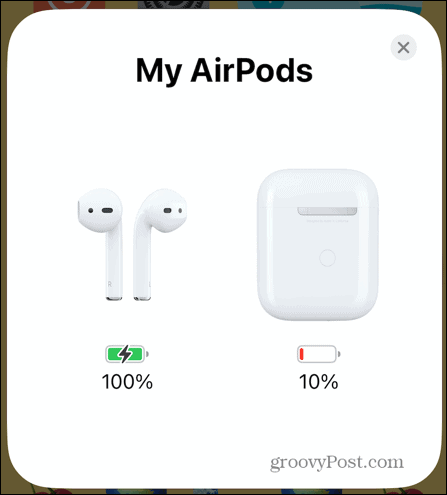
- Taip pat galite pamatyti, ar AirPods ir AirPods dėklas šiuo metu kraunasi. Jei taip, virš akumuliatoriaus simbolio bus rodoma žaibo įkrovimo piktograma.
- Tą pačią informaciją taip pat galite rasti atidarę Nustatymai programėlė.
- Bakstelėkite savo „AirPod“ pavadinimą. Ši parinktis bus pasiekiama nustatymuose tik trumpą laiką, kai atidarysite įkrovimo dėklo dangtį.
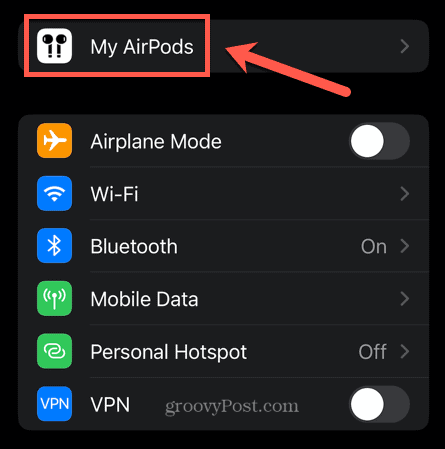
- Pamatysite informaciją apie savo AirPods, įskaitant ausinių ir įkrovimo dėklo įkrovimo lygius.
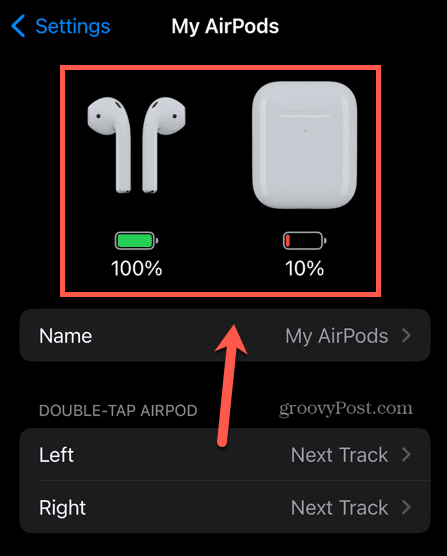
Kaip patikrinti „AirPods“ akumuliatoriaus lygį naudojant užrakinimo ekrano valdiklį
Jei pastebėsite, kad nuolat tikrinate savo „AirPods“ arba įkrovimo dėklo baterijos lygį, gali būti naudinga visada turėti šią informaciją „iPhone“. Tai galite padaryti pridėję valdiklį prie pagrindinio arba užrakinimo ekrano. Jei norite matyti valdiklius užrakinimo ekrane, turite naudoti 16 ar naujesnės versijos iOS.
Norėdami prie užrakinimo ekrano pridėti baterijų valdiklį:
- Užrakinkite savo iPhone, tada bakstelėkite ekraną, kad jį pažadintumėte, bet neatrakinkite.
- Bakstelėkite ir palaikykite užrakinimo ekraną.
- Kai pasirodys užrakinimo ekrano rengyklė, bakstelėkite Pritaikyti ekrano apačioje.
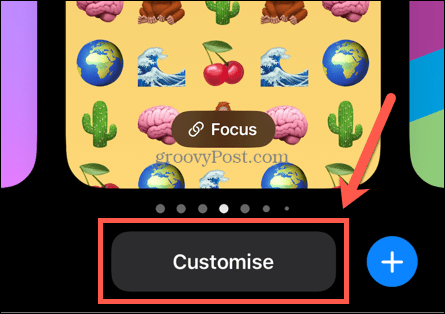
- Pasirinkite Užrakinti ekraną.

- Bakstelėkite Pridėti valdiklius. Jei jau turite visą valdiklių rinkinį, turėsite juos pašalinti, kad galėtumėte pridėti baterijų valdiklius.
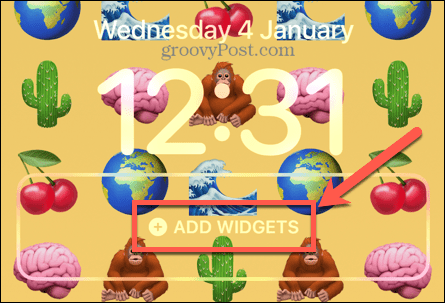
- Pagal Pridėti valdiklius pasirinkite Baterijos.
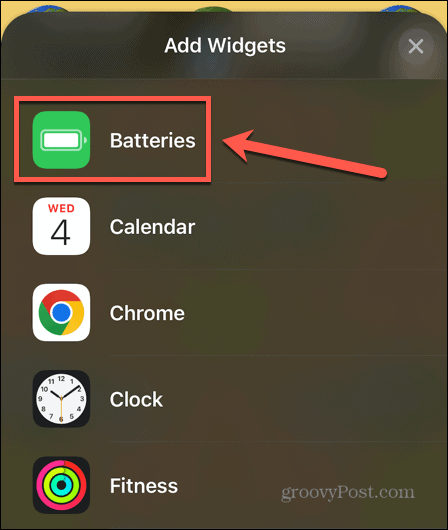
- Pasirinkite norimo valdiklio stilių ir vilkite jį į Pridėti valdiklius plotas.
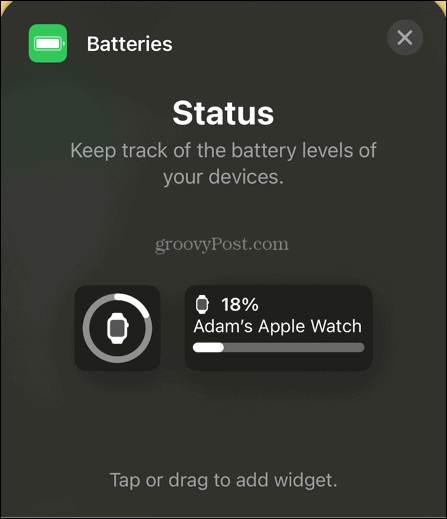
- Norėdami pakeisti įrenginį, kurio akumuliatoriaus lygis bus rodomas valdiklyje, bakstelėkite valdiklį.
- Perjungti Automatinis į Išjungta.
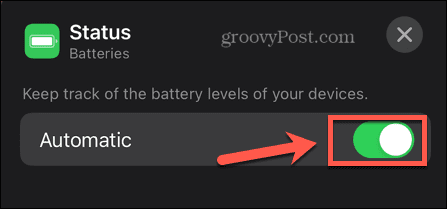
- Pritraukite AirPods dėklą su viduje esančiais AirPods prie savo iPhone ir atidarykite dangtelį. Tai užtikrina, kad jie šiuo metu yra prijungti prie jūsų „iPhone“.
- Bakstelėkite šalia esantį įrenginį Prietaisai.
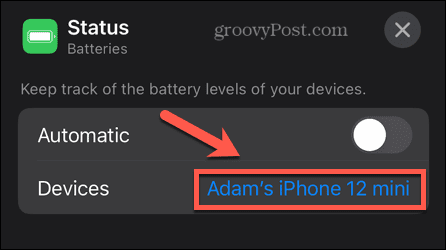
- Pasirinkite savo „AirPod“.
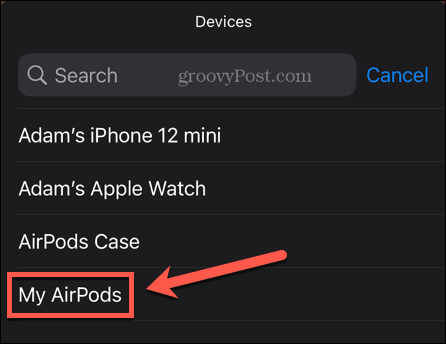
- Pakartokite 6–11 veiksmus su „AirPods“ dėklu.
- Spustelėkite padaryta ekrano viršuje.
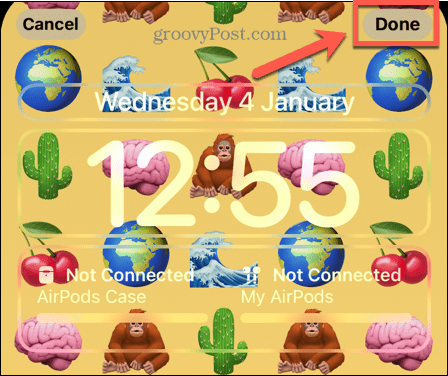
- Dabar galite matyti akumuliatoriaus lygį užrakinimo ekrane.
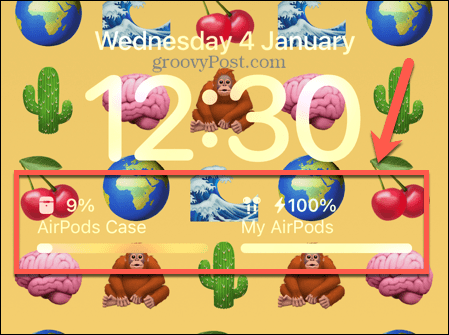
- Jei valdiklis rodo, kad „AirPods“ yra atjungtas, dar kartą atidarykite dėklą šalia „iPhone“.
Kaip patikrinti „AirPods“ akumuliatoriaus lygį naudojant pagrindinio ekrano valdiklį
Taip pat galite pridėti valdiklį prie pagrindinio ekrano, kad būtų rodoma ta pati informacija. Šios informacijos nematysite, kol neatrakinsite savo iPhone. Tačiau šiuos valdiklius galite naudoti iOS 15 ar naujesnėje versijoje, todėl tai yra geras pasirinkimas, jei dar atnaujinote į iOS 16.
Norėdami pridėti baterijų valdiklį prie pagrindinio ekrano:
- Atrakinkite savo iPhone. Bakstelėkite ir palaikykite bet kurioje vietoje tarp programos piktogramų.
- Kai jūsų programos pradės virpėti, bakstelėkite Pliusas (+) piktogramą viršutiniame kairiajame kampe.
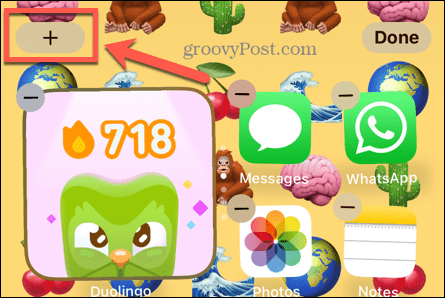
- Pasirinkite Baterijos iš valdiklių sąrašo.
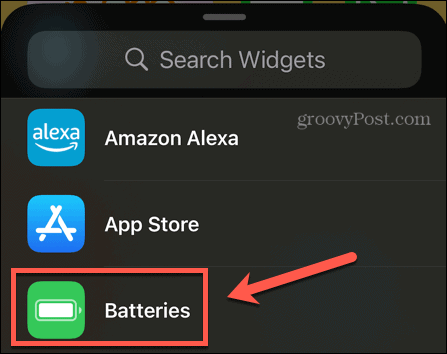
- Pasirinkite norimo naudoti valdiklio tipą ir bakstelėkite Pridėti valdiklį.
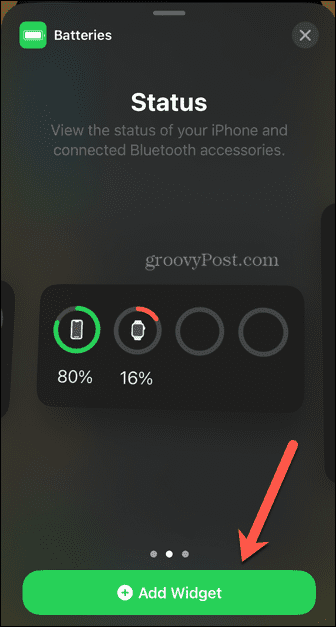
- Perkelkite valdiklio vietą pagal poreikį ir bakstelėkite padaryta.
- Valdiklis dabar parodys esamą akumuliatoriaus įkrovos lygį ir piktogramą, rodančią, ar įrenginiai šiuo metu įkraunami.
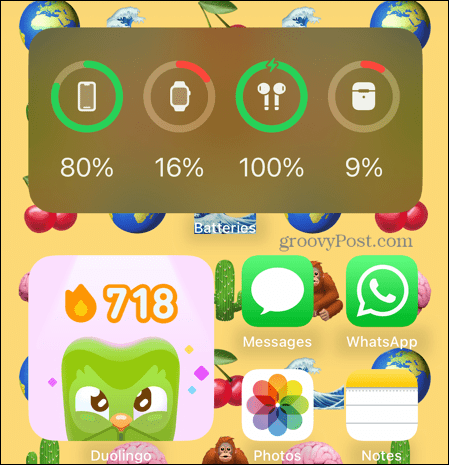
- Jei nerodoma informacija apie „AirPods“ ar dėklą, pritraukite dėklą prie „iPhone“ ir atidarykite dangtį.
Kaip patikrinti „AirPods“ baterijos lygį „Apple Watch“.
Jei „AirPods“ naudojate su „Apple Watch“, „AirPods“ baterijos būseną taip pat galite greitai ir lengvai patikrinti tiesiogiai laikrodyje. Tai tikrai greitas būdas sužinoti, ar jūsų „AirPods“ dėklas kraunamas.
Norėdami patikrinti „AirPods“ akumuliatoriaus lygį „Apple Watch“:
- Kai AirPods prijungtas prie Apple Watch, braukite aukštyn iš Apple Watch ekrano apačios.
- Bakstelėkite Laikrodžio baterija piktogramą.
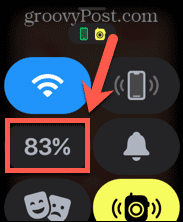
- Dabar matysite dabartinį „Apple Watch“ mokestį, taip pat dabartinį „AirPods“ ir „AirPods“ dėklo mokestį.
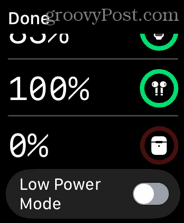
Daugiau „AirPods“ patarimų ir gudrybių
Išmokę atpažinti, ar jūsų „AirPods“ dėklas kraunasi, niekada nesusidursite su mirusiomis „AirPod“ ausinėmis, kurių negalėsite naudoti, kai jų prireiks. Taip pat yra daugybė kitų būdų, kaip išnaudoti daugiau „AirPod“ ausinių.
Jei esate pasirengęs pakelti savo klausymo patirtį į kitą lygį, galite mokytis kaip naudoti erdvinį garsą „AirPods“. Taip pat galbūt norėsite užblokuoti išorinį pasaulį; jei taip, jums reikės žinoti kaip įjungti triukšmo slopinimo funkciją „AirPods“. Ir jei pastebėsite, kad jūsų „AirPod“ vis pristabdo, tokių yra kai kurie pataisymai kad galite pabandyti.
Kaip rasti „Windows 11“ produkto kodą
Jei jums reikia perkelti „Windows 11“ produkto kodą arba tiesiog jo reikia švariai įdiegti OS,...
Kaip išvalyti „Google Chrome“ talpyklą, slapukus ir naršymo istoriją
„Chrome“ puikiai išsaugo naršymo istoriją, talpyklą ir slapukus, kad optimizuotų naršyklės veikimą internete. Jos kaip...